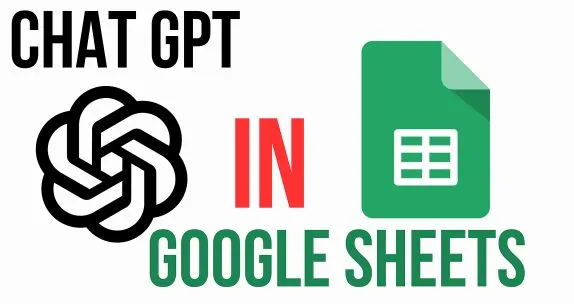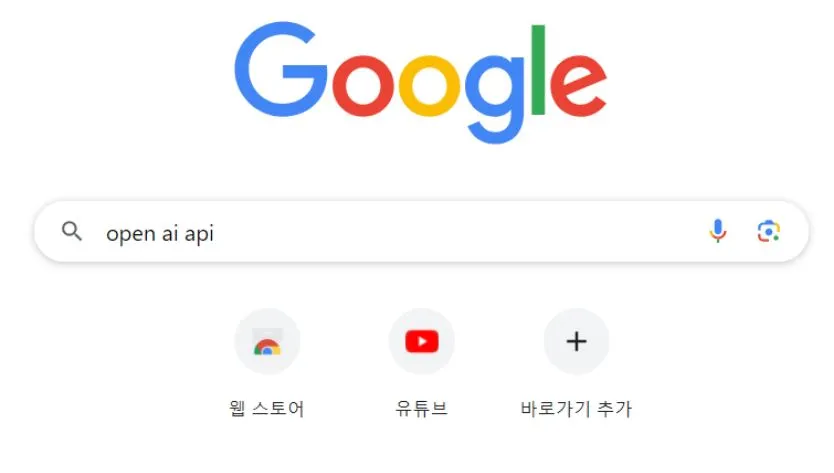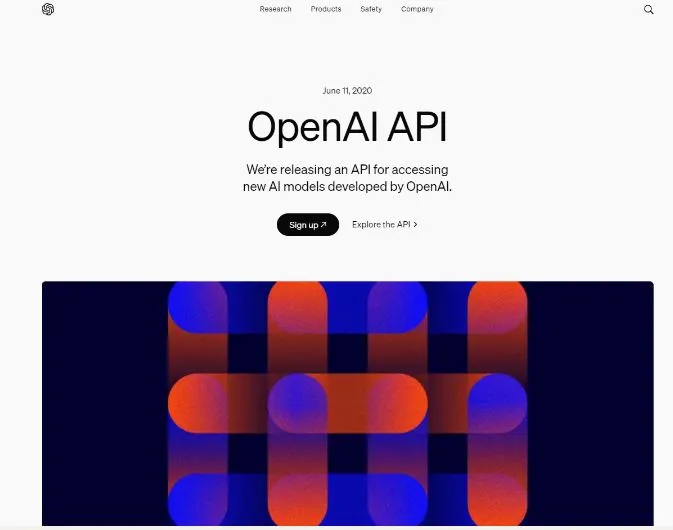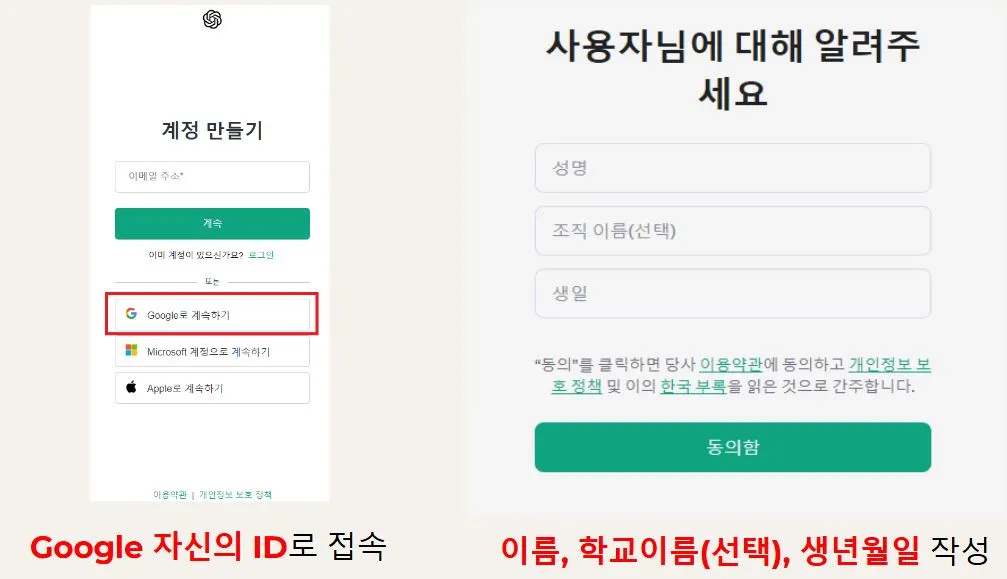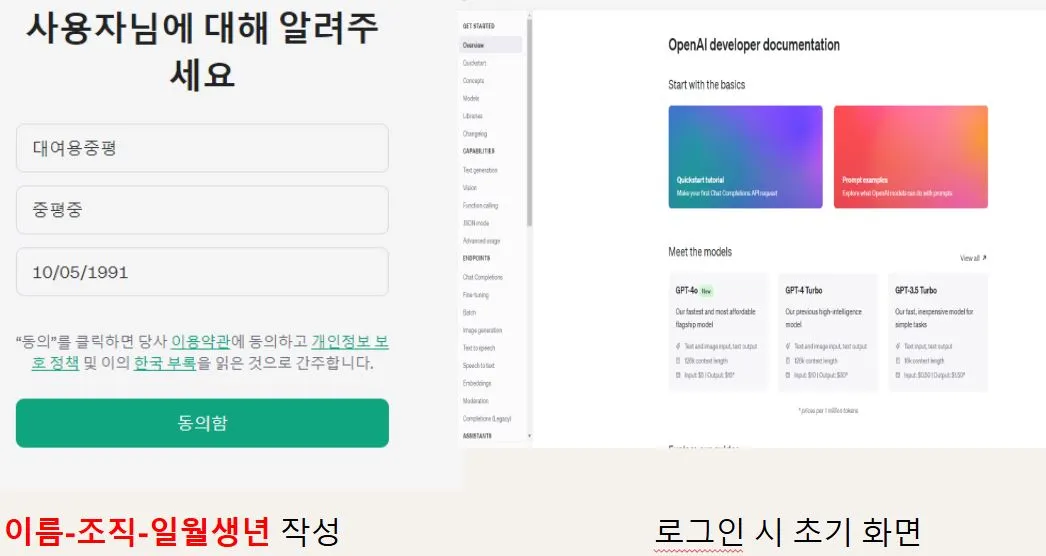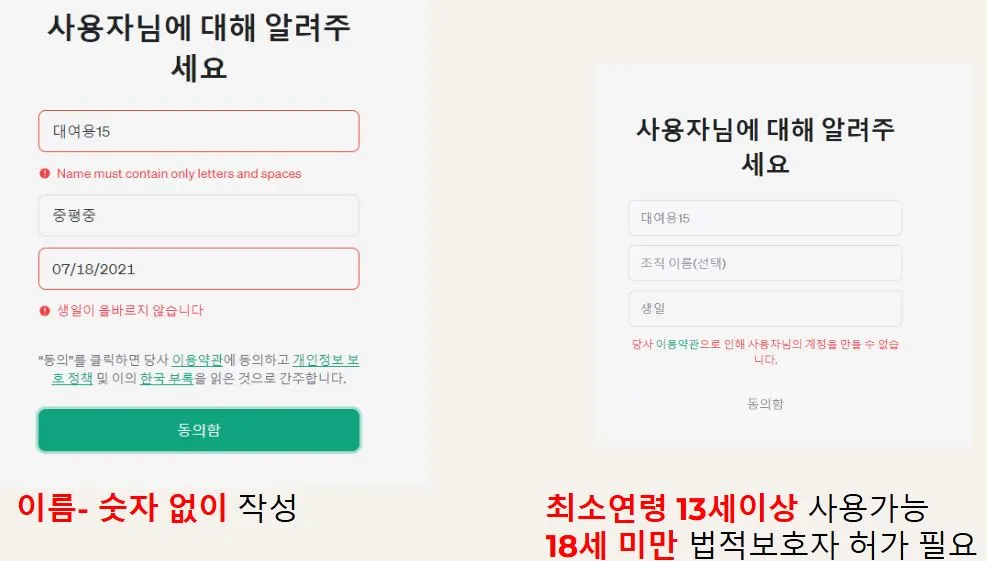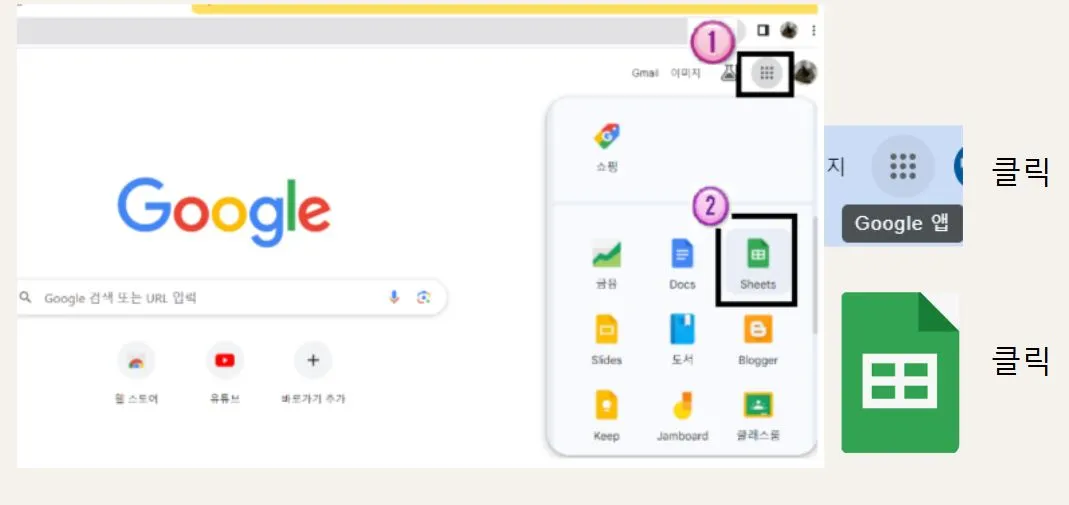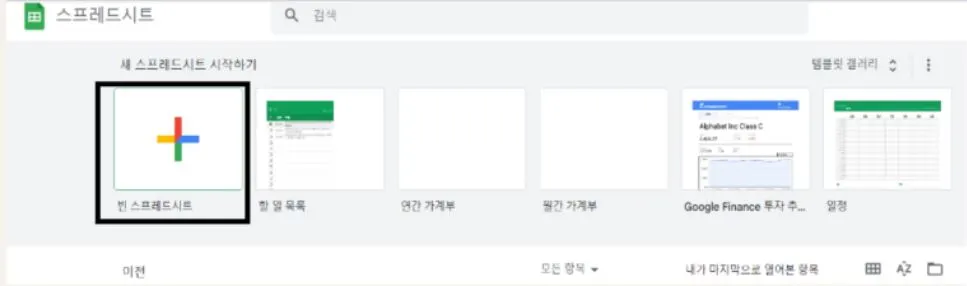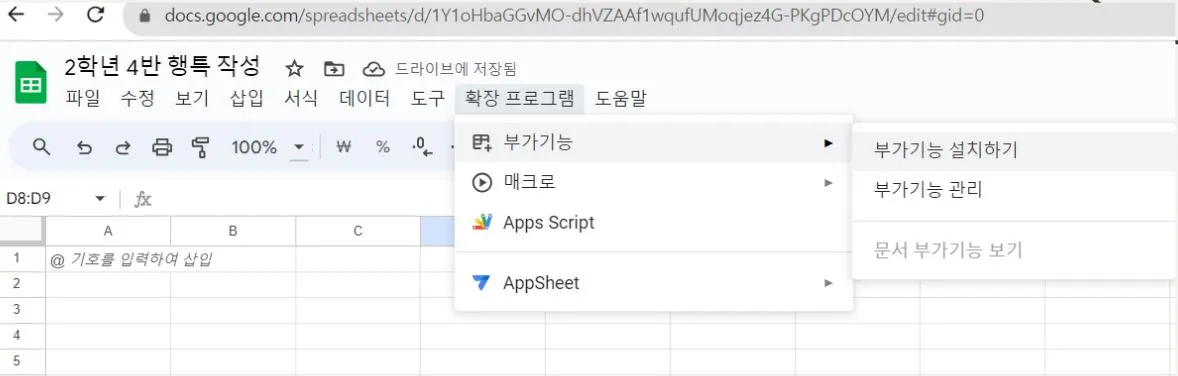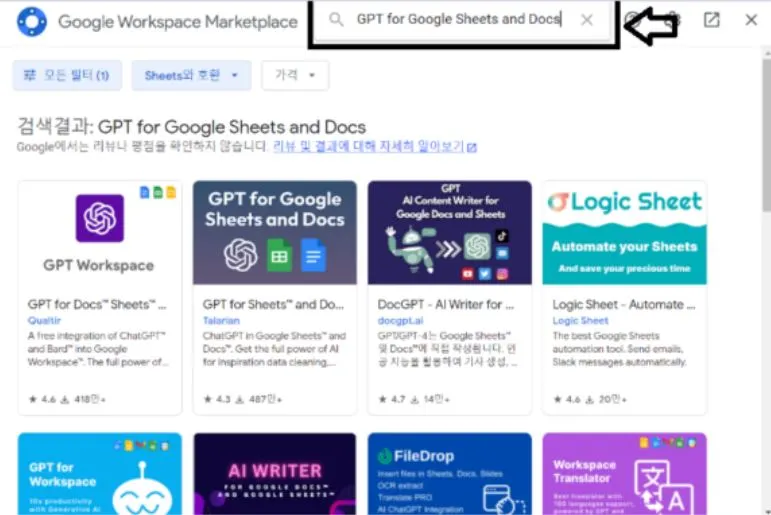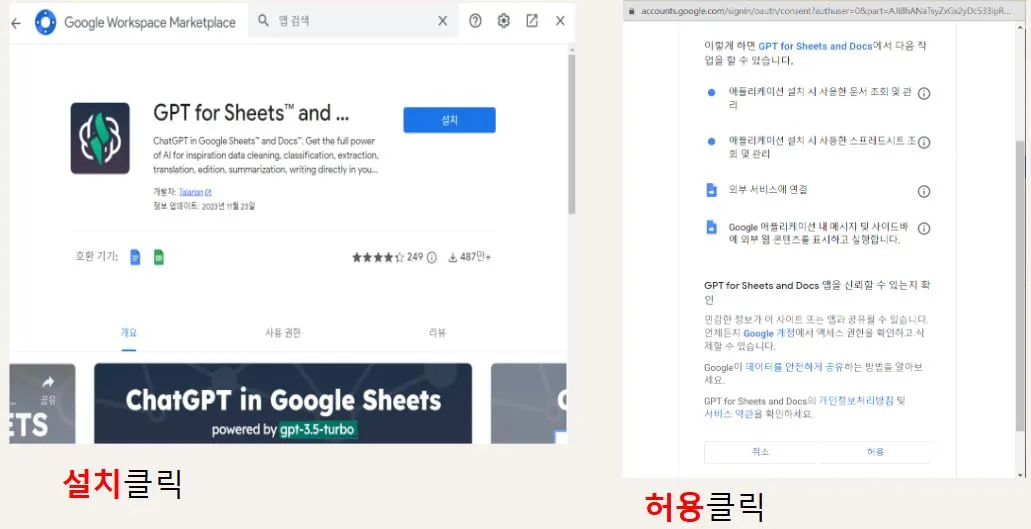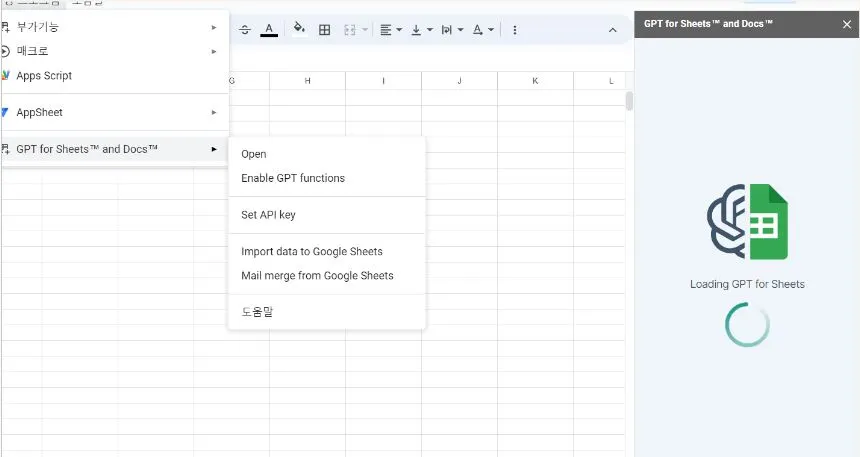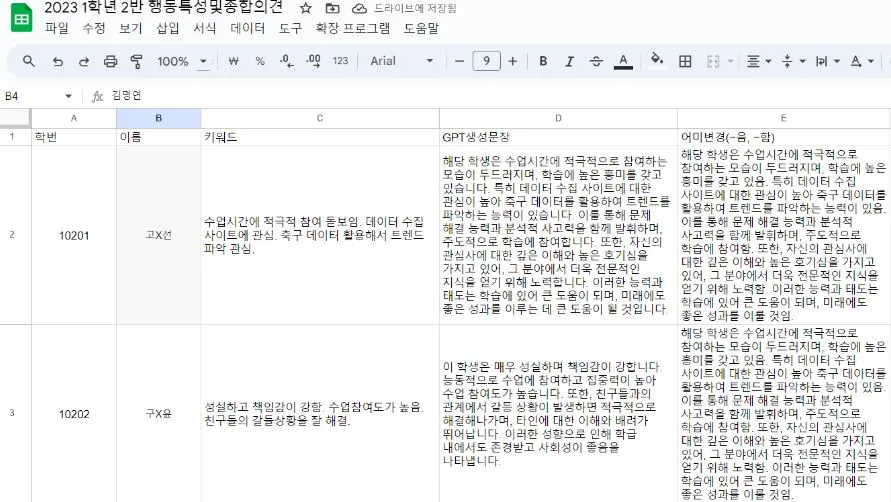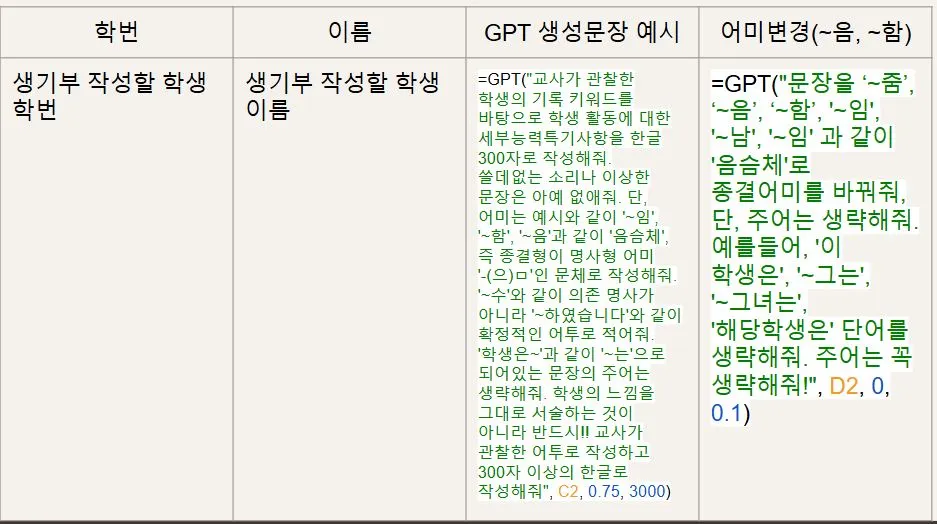선생님께서는 12월이 되면 어떤 것들이 떠오르시나요? 함박눈이 생각나시는 분들도 계실 것 같고, 크리스마스가 떠오르시는 분들도 계실 것 같습니다. 또 몇몇 분들은 연말이나 새해 준비 시기인 만큼 내년에 대한 다짐이 생각나실 수도 있겠죠. 하지만 저에게는 12월 하면 생활기록부가 가장 먼저 떠오릅니다. 12월은 저에게 있어서 학기가 마무리되는 기쁨보다는 생활기록부를 작성해야 한다는 압박감이 더 크게 느껴지는 달인 것 같습니다.
미리미리 생활기록부를 작성하시는 선생님들도 계시겠지만, 미룬이 팝콘쌤은 항상 학기 마무리에 생활기록부를 씁니다.
교사들에게는 부담스러운 시기인 만큼, 팝콘쌤이 인공지능을 활용한 생활기록부 작성 방법을 준비해 보았습니다. 요즘 인공지능이 워낙 다양한 분야에서 활용할 수 있기 때문에 이미 생기부 작성에 인공지능을 사용해 보신 분들도 많겠지만, 인공지능을 활용하지 못하시는 분들께는 새로운 정보를, 이미 아시는 분들에게는 저만의 팁을 드리고자 합니다.
제가 오늘 소개할 인공지능 도구는 GPT for Sheets and Docs입니다. GPT for Sheets
and Docs입니다. GPT for Sheets and Docs는 저희가 사용하는 구글 스프레드시트에 ChatGPT를 연동해서 사용하도록 도와주는 도구입니다. 이 도구는 사용자가 스프레드시트를 통해 자연어로 질문하거나 요청을 입력하면, AI가 그에 맞는 답변이나 데이터를 생성해 주는 기능을 제공합니다. 이러한 기능을 활용하여 생활기록부 작성에 GPT for Sheets
and Docs는 저희가 사용하는 구글 스프레드시트에 ChatGPT를 연동해서 사용하도록 도와주는 도구입니다. 이 도구는 사용자가 스프레드시트를 통해 자연어로 질문하거나 요청을 입력하면, AI가 그에 맞는 답변이나 데이터를 생성해 주는 기능을 제공합니다. 이러한 기능을 활용하여 생활기록부 작성에 GPT for Sheets and Docs를 이용해 보겠습니다.
and Docs를 이용해 보겠습니다.
* GPT for Sheets and Docs는 Chat GPT와 구글 스프레드시트를 연결해 주는 도구이다.
and Docs는 Chat GPT와 구글 스프레드시트를 연결해 주는 도구이다.
1. 설치하기
① 구글 검색창에 ‘open ai api’ 검색
② Open AI에서 Sign up(로그인)클릭
③ 구글 계정으로 로그인(마이크로소프트 계정, 애플 계정도 가능)
※ 주의사항
혹시, 생기부 작성 말고, ChatGPT를 연동한 구글 스프레드시트 수업을 생각하는 중학교 선생님들은 계정 로그인을 할 때 주의할 점이 있습니다. chatGPT를 사용하기 위해 법적으로 가능한 연령이 있습니다.
ChatGPT 사용 가능 연령이 아님에도 불구하고 ChatGPT를 사용하기 위해서는 보호자 동의가 필요합니다. ChatGPT를 사용해도 된다는 학부모(보호자)의 서류가 있으면 ChatGPT 사용이 가능하지만, 가입 절차에서는 만 13세 이상이 되어야 계정 생성이 가능합니다.
2. 구글 스프레드시트 접속
① [Google 앱] - [Sheets]를 클릭하여 스프레스시트로 이동
② [빈 스프레드 시트] 클릭
3. GPT for Sheets and Docs 설치 및 실행
and Docs 설치 및 실행
① [확장 프로그램] - [부가기능] - [부가기능 설치하기] 클릭
② 검색창에서 ‘GPT for Sheets and Docs’를 입력한 후 검색
and Docs’를 입력한 후 검색
③ ‘GPT for Sheets and Docs’ [설치] 버튼을 클릭 후 설치
and Docs’ [설치] 버튼을 클릭 후 설치
[설치] 버튼을 클릭하면, 사이트 신뢰 여부에 대해서 취소/허용을 선택하는 창이 나타납니다. [허용] 버튼을 누르면 구글 스프레드시트와 연동되는 ‘GPT for Sheets and Docs’설치가 완료됩니다.
and Docs’설치가 완료됩니다.
④ [확장 프로그램] - [GPT for Sheets and Docs] - [Open]을 클릭
and Docs] - [Open]을 클릭
4. 사용하기
제가 생각하는 GPT for Sheets and Docs의 가장 큰 장점은 스프레드시트와 직접 연동되어 즉시 사용할 수 있다는 점입니다. 즉, ChatGPT 사이트에서 프롬프트를 작성하고 결과를 복사해 붙여 넣는 과정을 생략할 수 있습니다. 저도 생활기록부를 엑셀이나 구글 스프레드시트를 통해 작성하는데, 스프레드시트를 ChatGPT와 연동하여 사용할 수 있는 이점 덕분에 자주 활용하고 있습니다.
and Docs의 가장 큰 장점은 스프레드시트와 직접 연동되어 즉시 사용할 수 있다는 점입니다. 즉, ChatGPT 사이트에서 프롬프트를 작성하고 결과를 복사해 붙여 넣는 과정을 생략할 수 있습니다. 저도 생활기록부를 엑셀이나 구글 스프레드시트를 통해 작성하는데, 스프레드시트를 ChatGPT와 연동하여 사용할 수 있는 이점 덕분에 자주 활용하고 있습니다.
다음은 제가 담임으로서 행동특성및종합의견(줄여서 행특)을 작성한 예시입니다. 물론, 과목별 세부능력 및 특기사항(과세특)에서도 사용이 가능합니다.
위에 2행만 작성하고 드래그를 해도 아래 학생들의 행특이 자동으로 작성된다.
<작성한 스프레드 시트 속성 설명>
학번 | 이름 | GPT 생성문장 | 어미변경(~음, ~함) |
생기부를 작성할 학생의 학번 | 생기부를 작성할 학생의 이름 | =GPT(prompt, [value], [temperature], [model]) | GPT 생성 문장의 종결어미를
~습니다
-> ~했음. 으로 바꿈, 종결어미를 바꿔주는 명령어 |
GPT 생성 문장 설명
GPT(prompt, [value], [temperature], [model])
▷ prompt: 어떠한 문장을 작성하라(명령)
▷ value: 참조 셀(여러 셀 적용 가능)
▷ temperature: 언어의 온도(창의성 정도, 0으로 갈수록 비창의적, 1로 갈수록 창의적)
▷ model: 토큰 요청 횟수
작성 예시
<작성 영상>
1st 셋팅 영상
2nd 입력 예시
사용 후기
물론 사용하면서 아쉬운 점들도 있습니다. ChatGPT가 작성한 내용이 계속 영구적으로 남아있지 않고, 스프레드시트를 켤 때마다 ChatGPT 내용이 다시 작성되는 번거로움이 있습니다. 그래서 저는 작성한 내용을 즉시 '값'으로 복사해 별도의 시트에 저장해 두고 있습니다.
이러한 단점에도 불구하고 제가 이 프로그램을 사용하는 이유는 편리함 때문입니다. 예상보다 문장을 정확하게 작성해 주고, 제가 입력한 키워드를 중심으로 문장을 완성해 줍니다.
프롬프트는 선생님들이 원하시는 대로 바꾸시면 됩니다. 괜찮은 프롬프트 있으면 저의 메일로 보내주시면 감사하겠습니다. 
생기부로 고생하고 계실 우리 선생님들 응원합니다! 화이팅!